¡Hola chicos! En este artículo les voy a mostrar cómo pueden eliminar la partición de su disco en Windows 10. Como pueden ver, cuando abro el explorador de archivos y selecciono «Este equipo», tengo dos particiones en un solo disco: «C» y «E». «C» es mi disco local principal y «E» es una nueva partición de 10 GB.
Antes de eliminar esta partición, deben asegurarse de hacer una copia de seguridad de sus datos, ya que de lo contrario se perderán. Una vez que hayan respaldado sus datos, deben seleccionar la opción de «Este equipo», hacer clic derecho y seleccionar «Administrar». Luego, en la ventana que se abre, seleccionan «Administración de discos» bajo «Almacenamiento». Aquí podrán ver las particiones de su disco.
Si desean eliminar la partición, simplemente deben seleccionarla, hacer clic derecho y elegir «Eliminar volumen». Recuerden que deben tener respaldados sus datos antes de realizar esta acción. Después de confirmar la eliminación, les quedará un espacio no asignado.
Si desean utilizar este espacio en la partición «C», deben hacer clic derecho en «C», elegir «Expandir volumen» y seguir los pasos que se presenten. Entonces podrán utilizar este espacio no asignado en su disco principal.
Así es como pueden eliminar una partición de disco en Windows 10. Espero que hayan disfrutado de este artículo y los veo en el próximo.


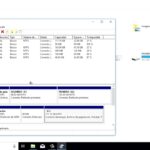
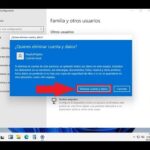



![Optimiza tu disco duro en Windows 10 - Aumenta velocidad y rendimiento [Tutorial] Optimiza tu disco duro en Windows 10 – Aumenta velocidad y rendimiento [Tutorial]](https://win32diskimager.es/wp-content/uploads/2023/10/optimiza-tu-disco-duro-en-window-150x150.jpg)
![Liberando espacio en tu Chromebook [Tutorial] Liberando espacio en tu Chromebook [Tutorial]](https://win32diskimager.es/wp-content/uploads/2023/10/liberando-espacio-en-tu-chromebo-150x150.jpg)
